webm视频怎么转换成mp4?这6款视频转换器真妙啊!
- 来源: 金舟软件
- 作者:Kylin
- 时间:2025-03-06 18:06:13

金舟视频格式转换器
-
官方正版
-
纯净安全
-
软件评分:
webm视频怎么转换成mp4?谁下班没有刷短视频!视频泛滥的现在,我们经常会遇到各种不同格式的视频文件,其中Webm和MP4是两种常见的视频格式。Webm通常用于网络视频,是一种基于Webm项目开发的开源视频格式,具有高效压缩、低延迟、高清晰度等特点,适用于在线视频播放和流媒体传输。而MP4则因其广泛的兼容性和高质量而备受青睐。
那么,如何将Webm视频转换成MP4格式呢?以下介绍的6款视频转换器将帮助你轻松完成这一任务。

主题:推荐webm视频转换成mp4视频的6款视频转换器
第一:金舟视频转换器(专业视频格式转换器)
✔功能亮点:金舟视频转换器是一款功能强大且界面简洁的视频转换工具,支持包括WebM、MP4在内的多种视频格式转换。它提供极速转换、批量转换和m3u8转换等功能,满足用户多样化的需求。
✔硬件型号:HUAWEI MateBook D14
✔系统版本:Windows 11 19045.2965
✔支持系统:win7/win8/win10/win11
Step1:进入金舟视频格式转换器页面,软件支持视频格式转换、视频转音频、视频压缩等三大类功能,我们这里需要将webm格式转为mp4格式,直接点击【视频格式转换】。
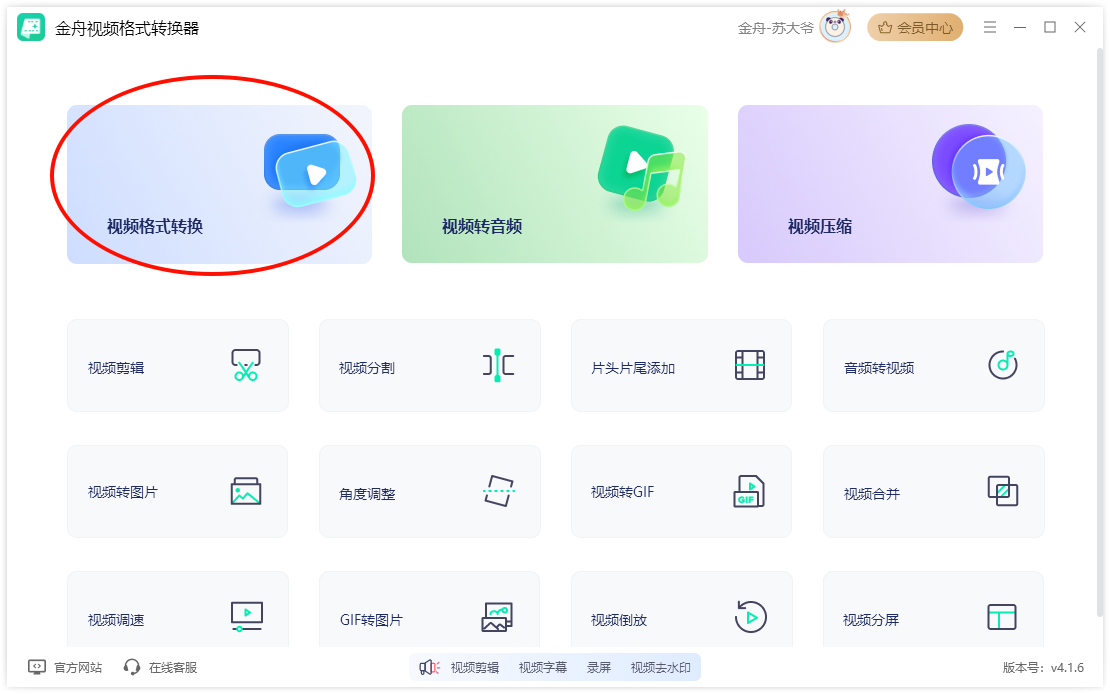
Step2:视频格式转换页面默认就是转换视频,直接点击按钮选择想要转换的视频文件,当然像我这种懒人,直接拖拽webm视频进入软件就可以了。
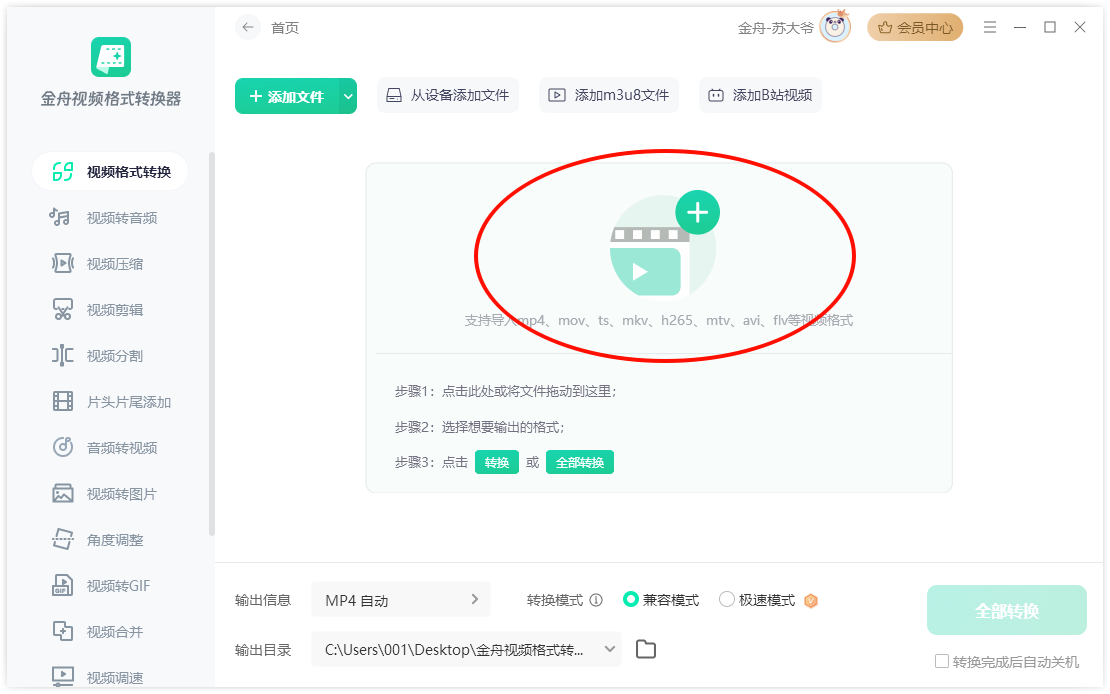
Step3:视频添加后,直接点击下方的【输出信息】,选择想要更改的视频格式,视频转换参数信息等等,看自己的需求咯。

Step4:不想动其他参数,直接点击【全部转换】,一步到位,直接吃辣条等转换成功就好啦。
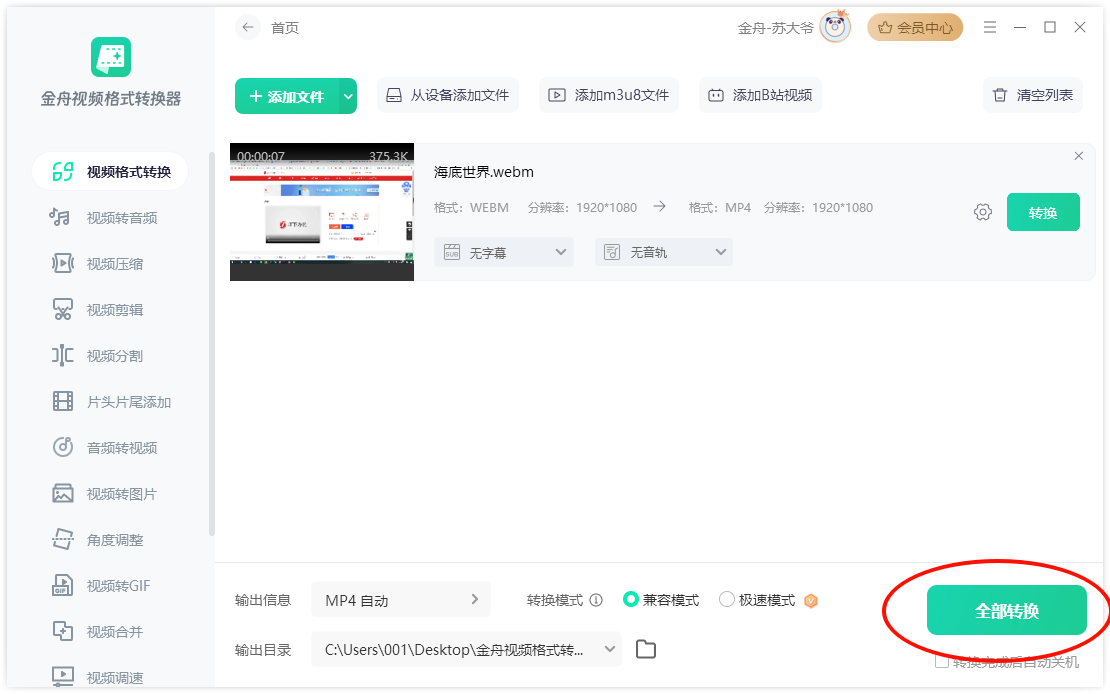
Step5:速度就是还不错!直接点击【前往导出文件夹】就可以看见刚刚转换好视频格式的文件,一点没有影响视频的画面质量哦!不错不错。
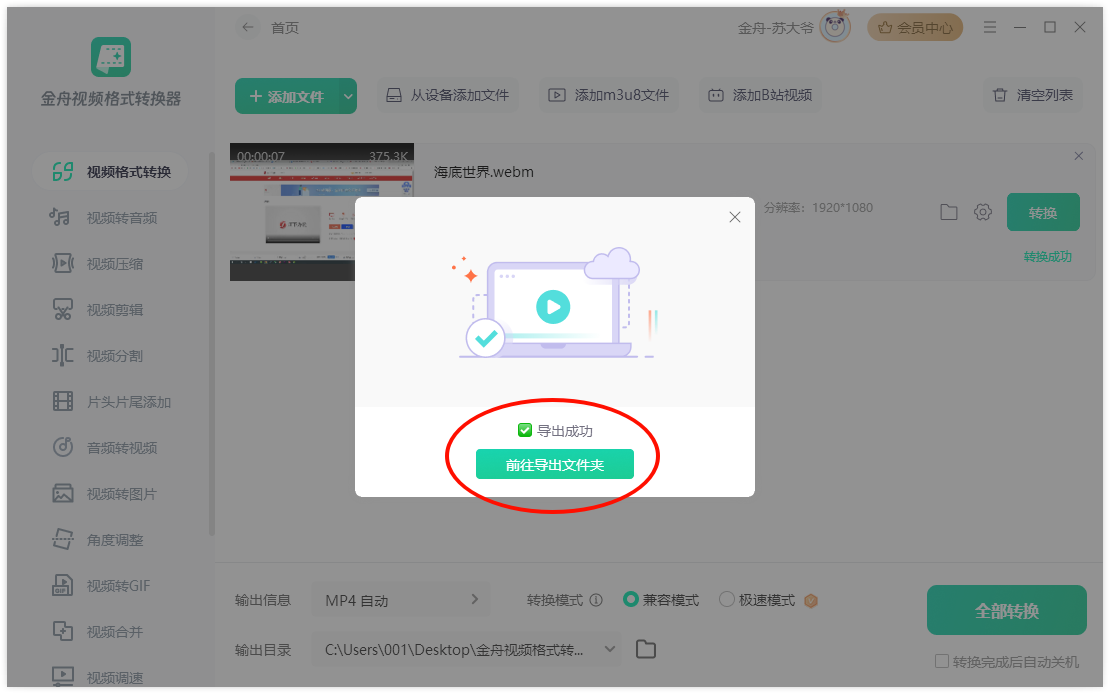
第二:金舟视频字幕编辑软件
✔功能亮点:提供SRT、ASS、XML+PNG序列等多种字幕格式,同时支持多种视频导出格式,支持压制字幕,快速为视频加字幕并导出,自由选择导出格式。
✔硬件型号:HUAWEI MateBook D14
✔系统版本:Windows 11 19045.2965
✔支持系统:win7/win8/win10/win11
Step1:视频编辑软件同样也可以完成视频格式转换!下载安装金舟视频字幕编辑软件,进入首页面后,点击打开文件选项,选择导入视频,将我们需要转换的webm视频导入。
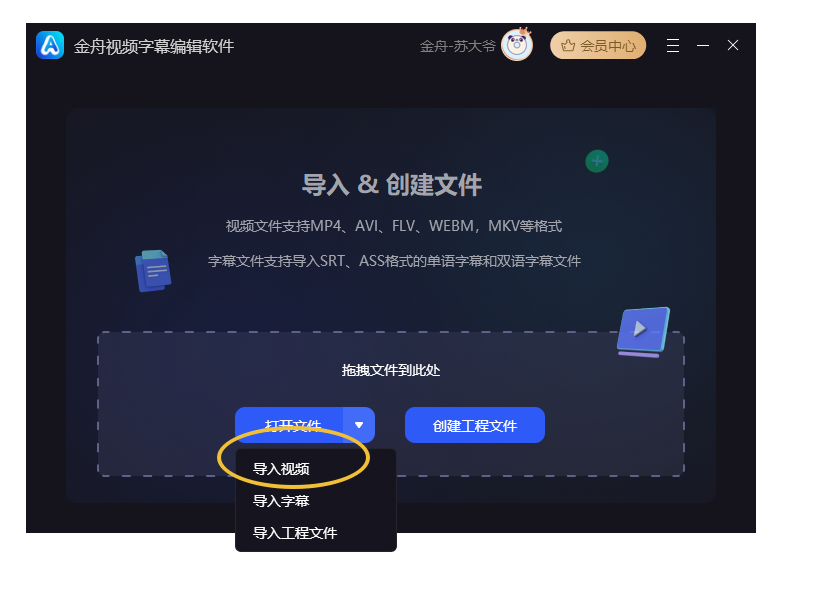
Step2:视频打开之后,选择【新建字幕】,将字幕的【不透明度】拉到最大,并且不输入任何字幕,当然有需求可以进行输入。
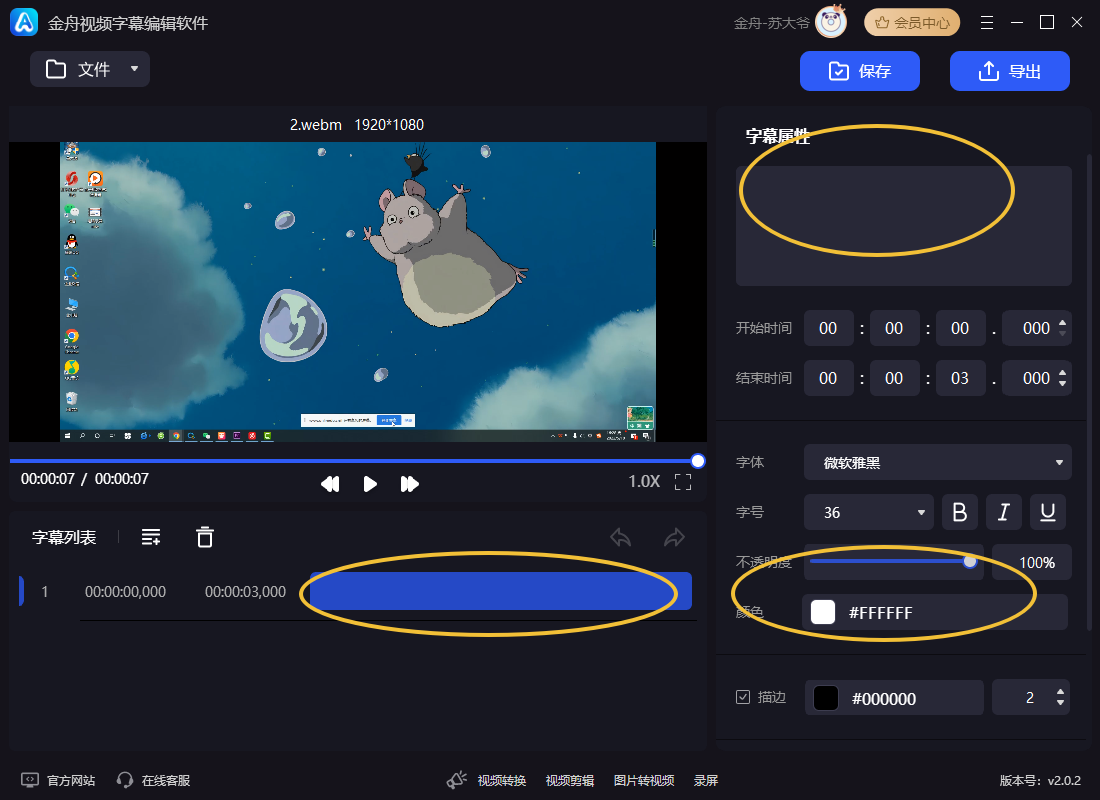
Step3:接着点击【导出】,直接选择想要导出的视频格式即可。
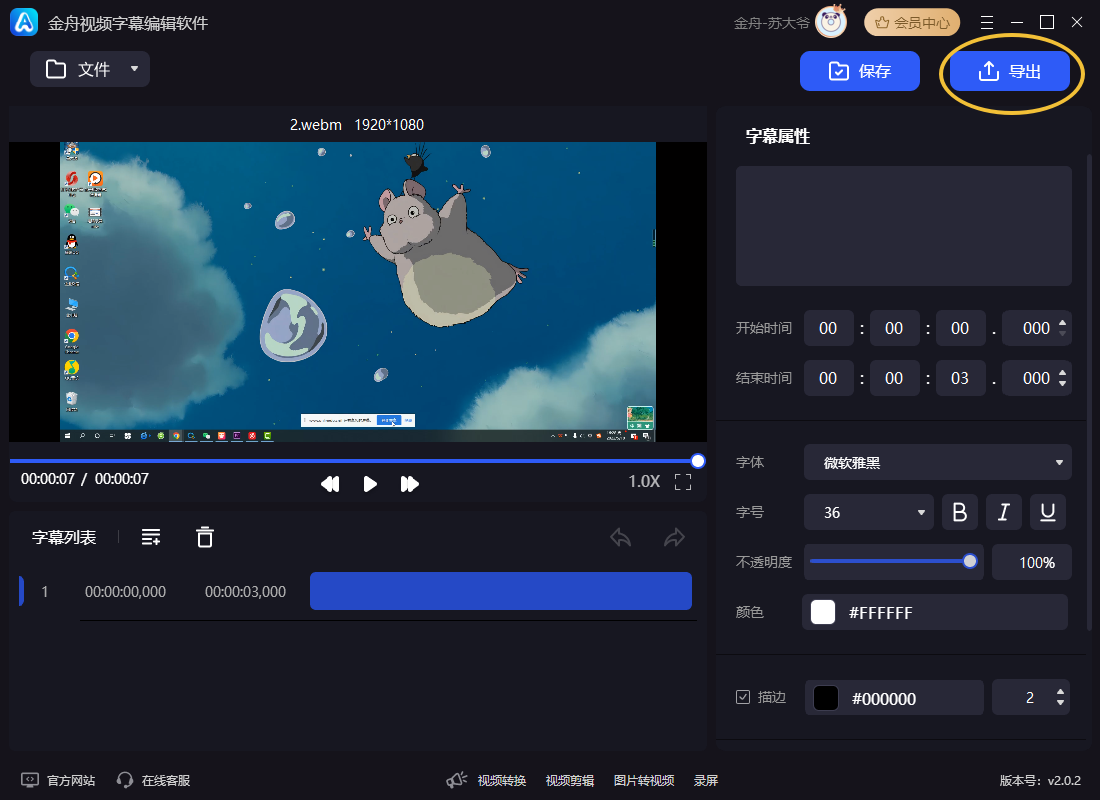
Step4:这里我们选择【mp4】格式,再次点击【导出】。
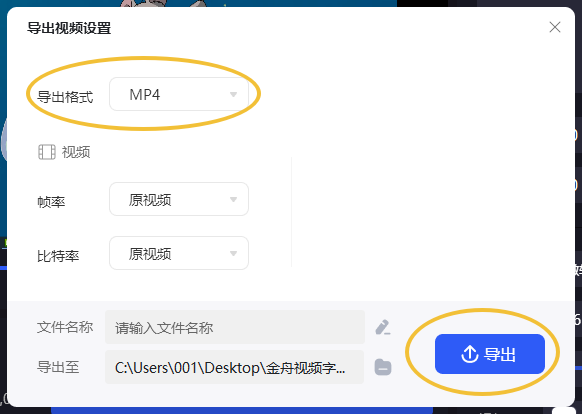
第三:cmd命令行转换(适合有基础的人群)
✔功能亮点:使用电脑的cmd命令行也可以完成视频的格式转换,但是这种方式不适合所有人,懂得一定电脑基础的小伙伴可以进行尝试。
✔硬件型号:HUAWEI MateBook D14
✔系统版本:Windows 11 19045.2965
✔支持系统:win7/win8/win10/win11/mac os/Linux
Step1:电脑键盘同时按住【win+R】,打开运行输入窗口,输入【cmd】,进入命令提示符窗口页面。
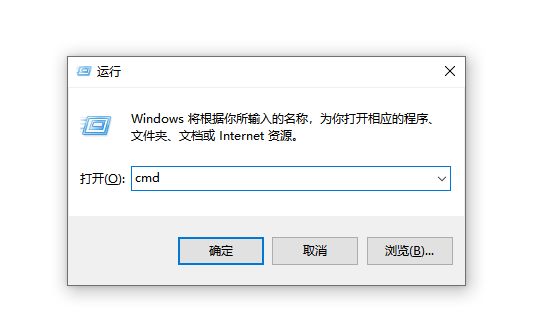
Step2:在命令提示符窗口看见闪烁的输入提示,直接输入webm格式的视频地址(右键视频文件,选择复制视频复制。)
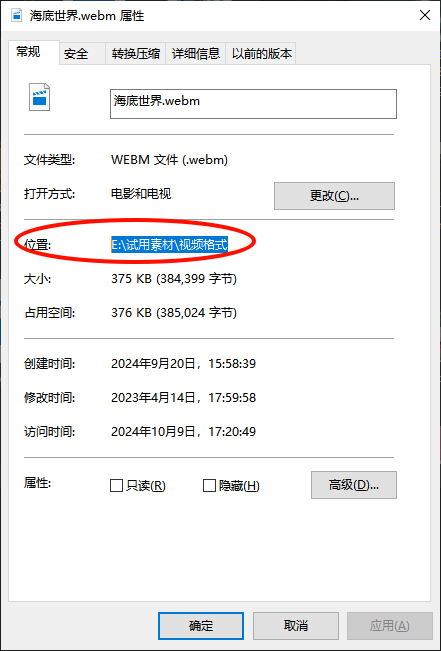
Step3:接着输入盘符,再输入copy/B 2.webm 2.mp4。(文件名不能有符号及中文)。
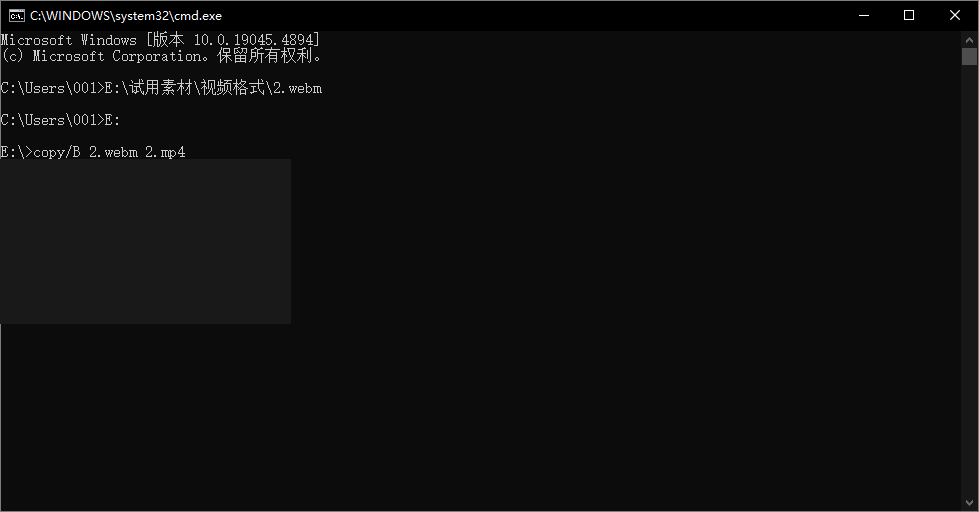
第四: 在线转换工具 - Convertio
✔功能亮点:Convertio是一款在线文件转换工具,支持将文件转换成任意格式,包括视频、音频、图像等。它界面干净,操作简单,适合临时转换需求。
✔硬件型号:HUAWEI MateBook D14
✔系统版本:Windows 11 19045.2965
✔支持系统:win7/win8/win10/win11/mac os/Linux
Step1:打开电脑浏览器,搜索框中输入Convertio,接着找到该网站的网址,点击访问。
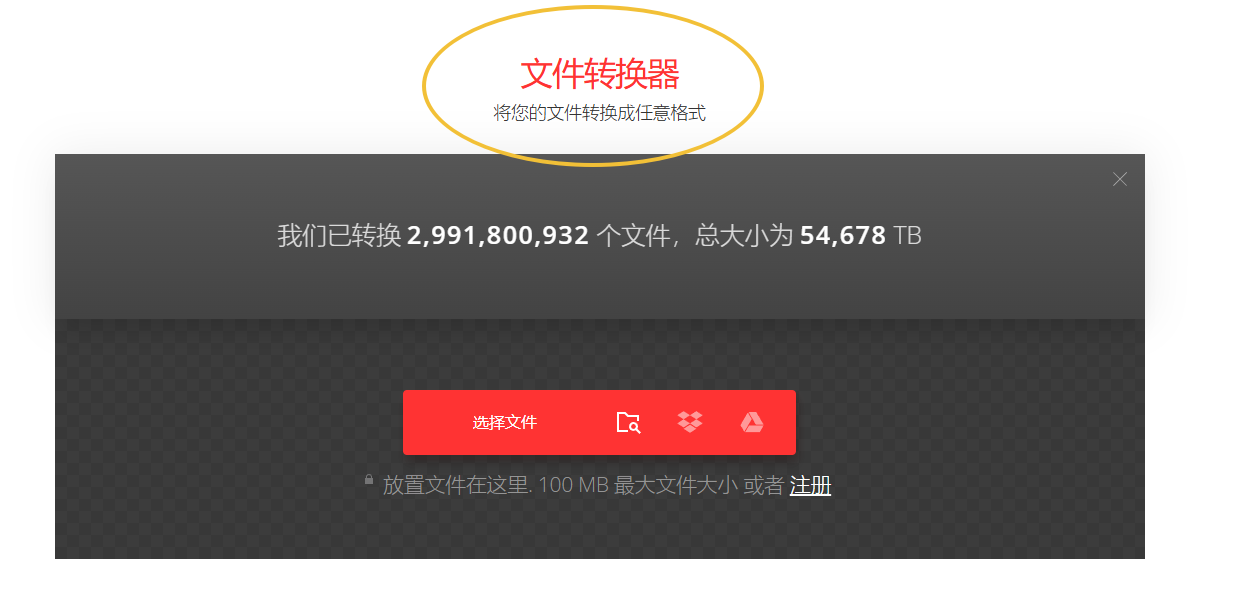
Step2:点击【选择文件】按钮,上传需要转换的WebM文件。
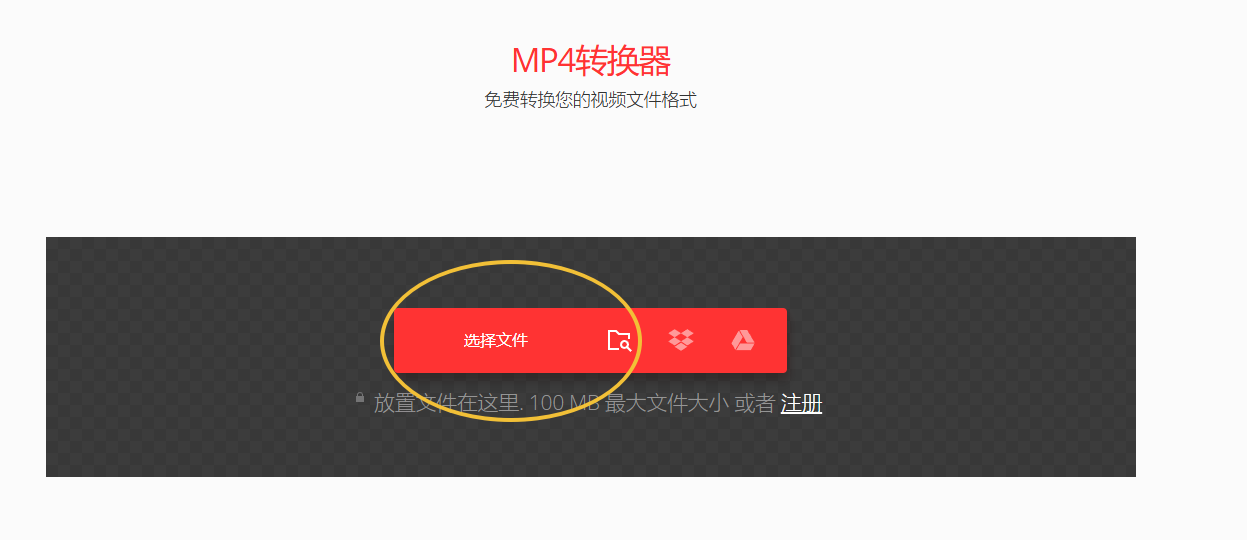
Step3:批量上传完想要转换的webm视频格式文件后,点击【...】,选择视频mp4格式。
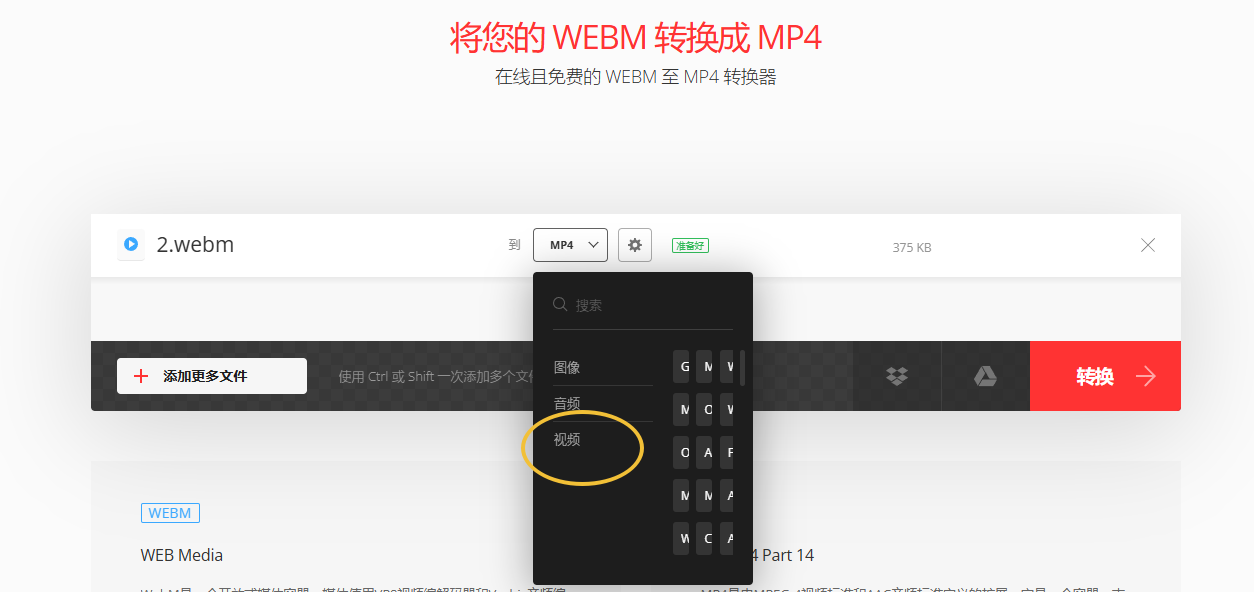
Step4:点击【转换】按钮,等待转换完成并下载转换好的MP4文件。
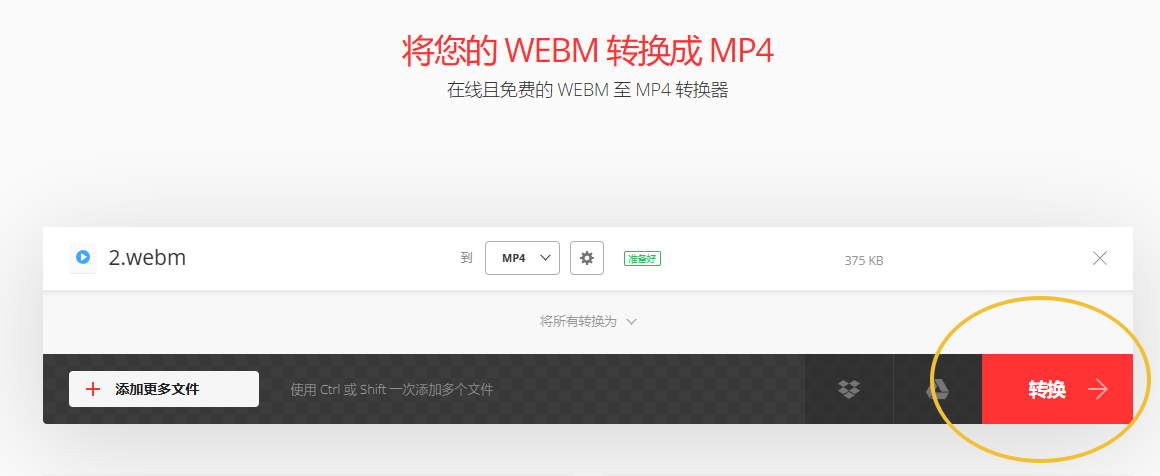
第五:金舟格式工厂
✔功能亮点:金舟格式工厂是一款功能界面整洁的视频转换工具,支持批量转换多个视频文件,提升工作效率。
✔硬件型号:HUAWEI MateBook D14
✔系统版本:Windows 11 19045.2965
✔支持系统:win7/win8/win10/win11
Step1:安装金舟格式工厂电脑应用,双击运行之后进入主页面,软件支持很多功能,不管是视频还是音频、文档都是支持转换格式的,我们直接点击【视频格式转换】。
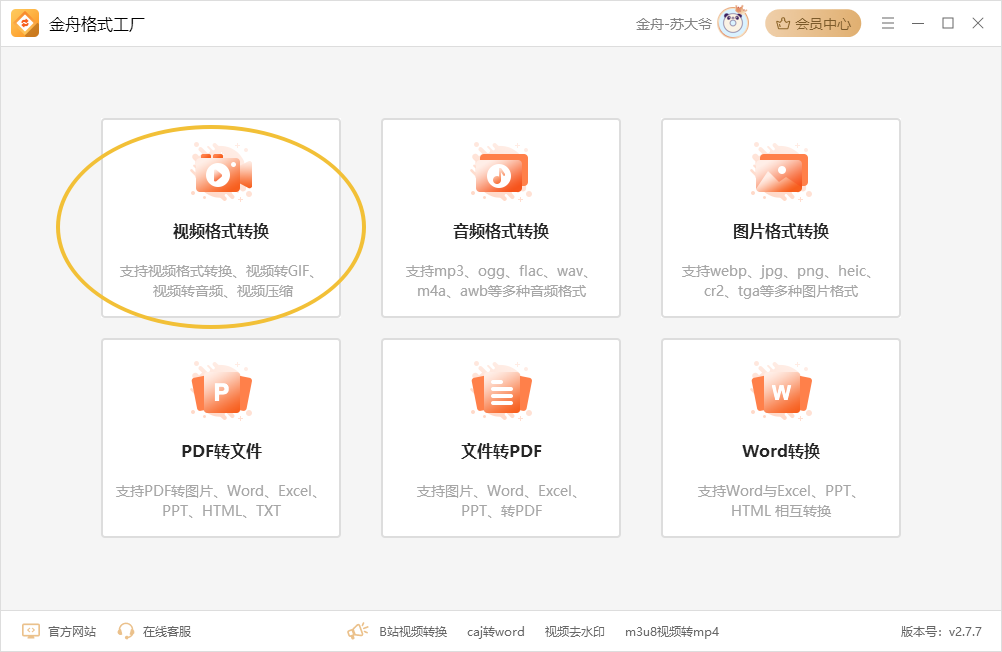
Step2:接着选择需要转换的视频格式,可以批量添加,也可以点击【添加文件】按钮进行选择性视频添加。
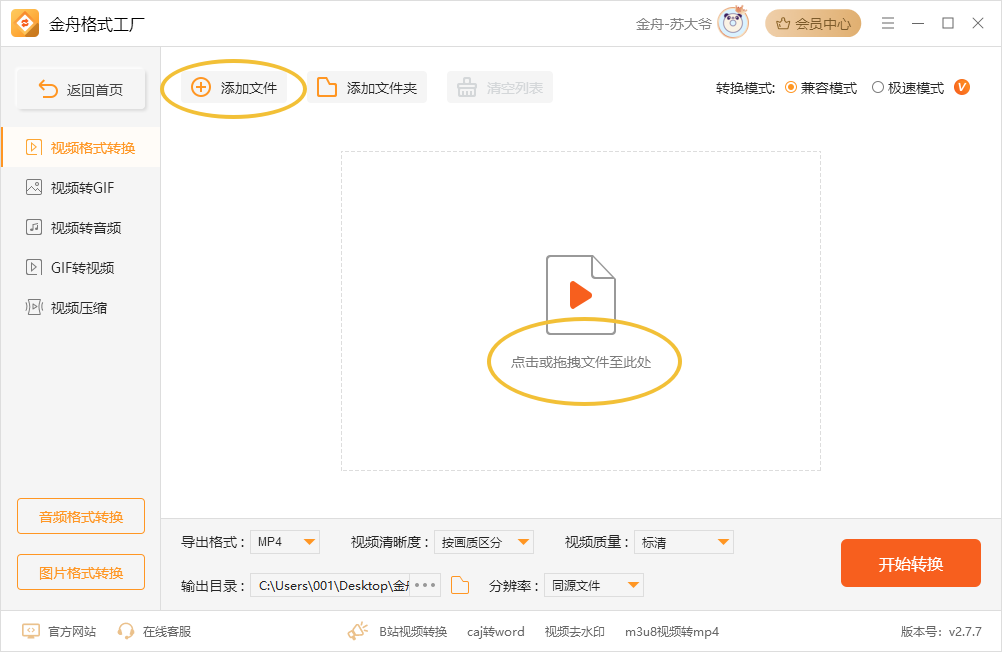
Step3:视频添加成功后,下方设置中可以自己设置转换视频的格式,清晰度、质量等等参数,根据自己的需求进行设置。
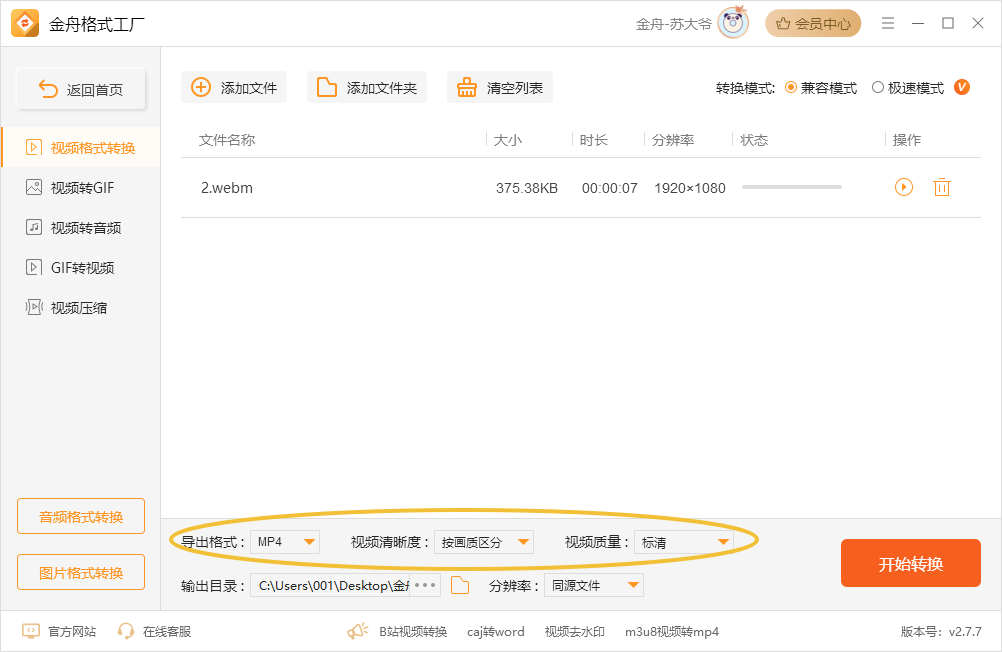
Step4:都设置完了之后,点击【开始转换】,进行软件处理视频格式转换过程中,这需要我们耐心等待一下。
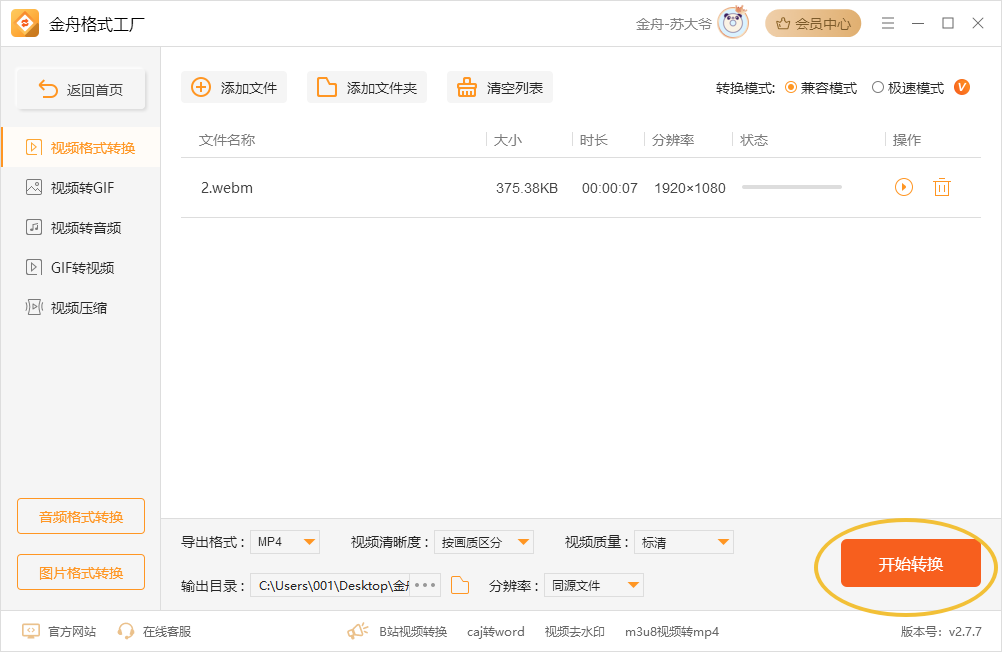
Step5:哎哎哎!这速度非常不错!转换完成弹出提示窗口后,我们直接点击,进入转换文件路径,双击进行视频播放,视频质量一点都没有受到影响哦。
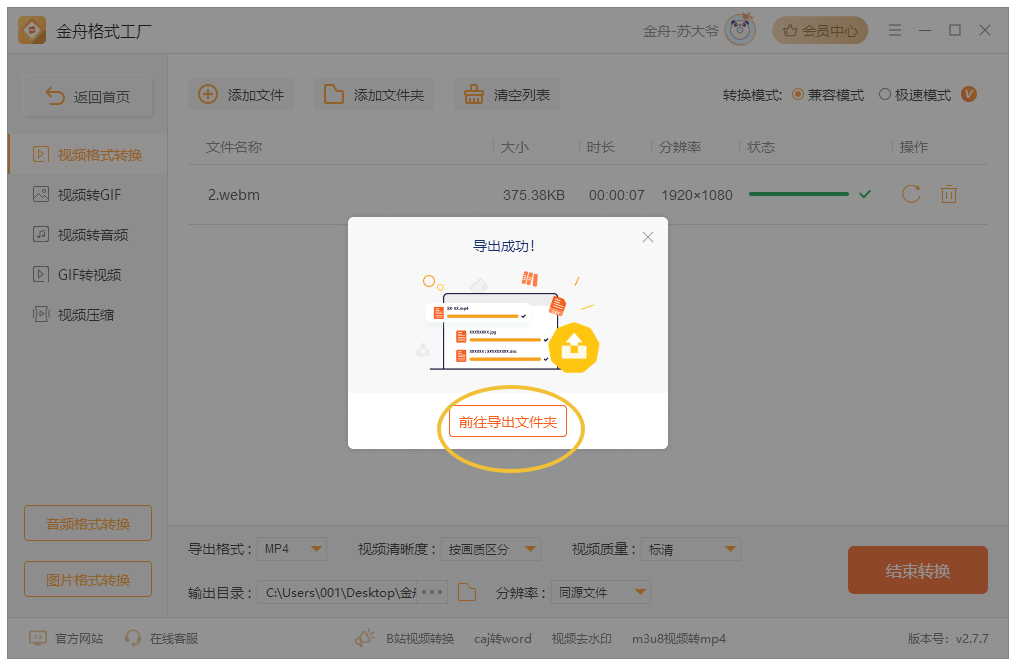
第六:Zamzar(免费在线转换工具)
✔功能亮点:Zamzar是一个免费好用的在线转换器,支持将音视频文件转换为MP4、MP3等多种格式,界面简洁易用。
✔硬件型号:HUAWEI MateBook D14
✔系统版本:Windows 11 19045.2965
✔支持系统:win7/win8/win10/win11/mac os/Linux
Step1:打开电脑浏览器,搜索框中输入Zamzar,接着找到该网站的网址,访问网站。

Step2:添加需要转换的WebM文件,点击【choose files】。
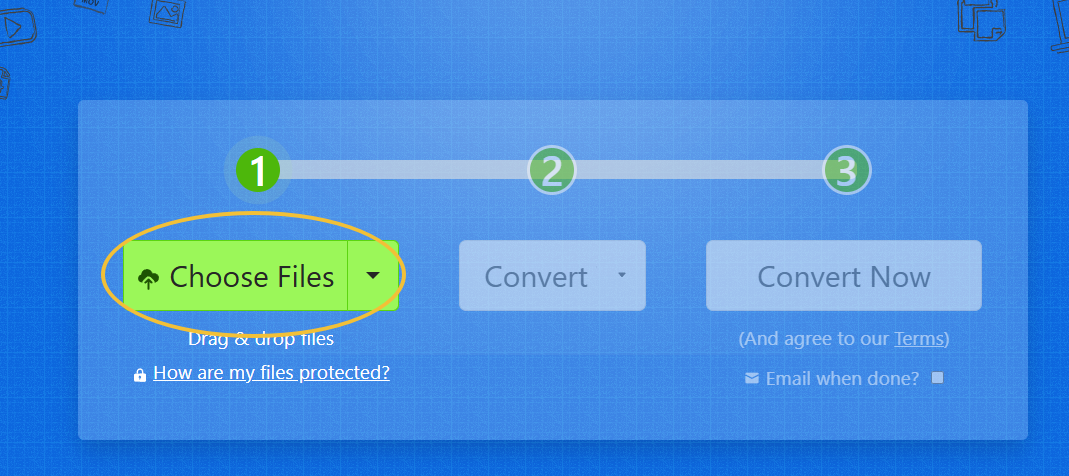
Step3:选择输出格式为MP4。
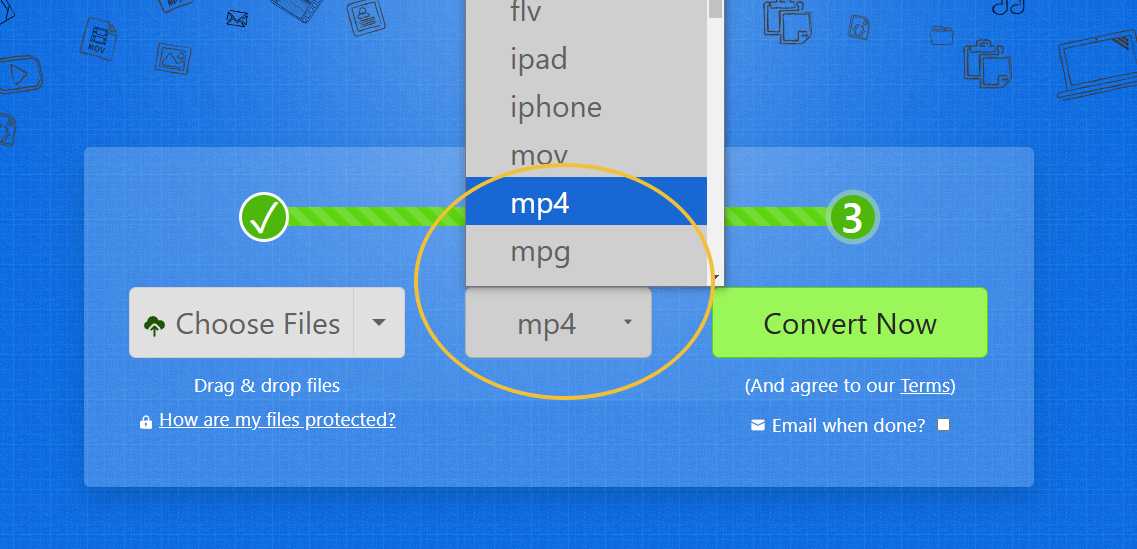
Step4:点击转换按钮【convert now】,等待转换完成并下载转换好的文件。
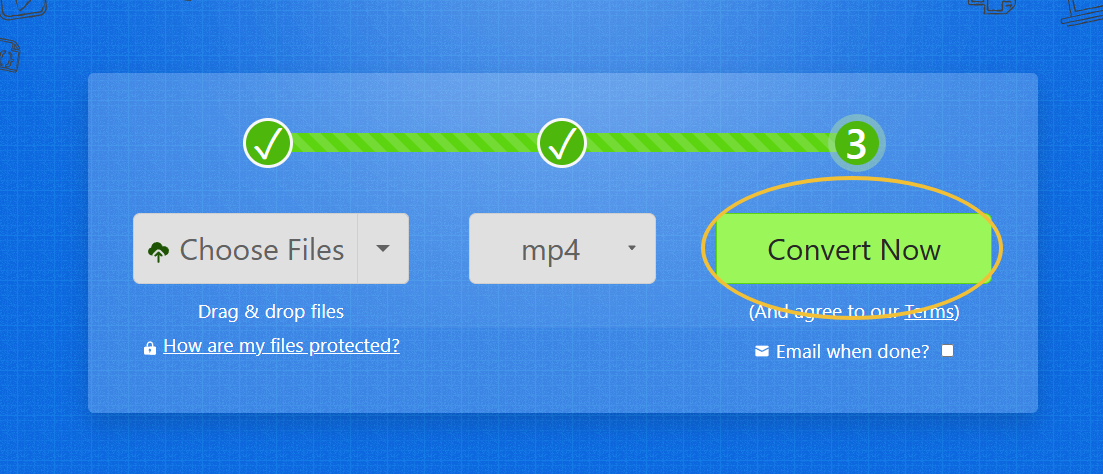
【webm视频怎么转换成mp4】总结
webm视频怎么转换成mp4?将WebM视频转换成MP4格式并不复杂,借助上述6款视频格式转换器,你可以轻松完成转换任务。想要方便省事直接用金舟视频格式转换器,金舟格式工厂等在内的专业视频格式转换器,当然不想要下载软件也可以使用在线工具Zamzar、Convertio,实在不用借助其他第三方工具也可以直接是用命令行工具,自己看着需求开选择。
推荐阅读:














































































































